Ενώ οι ενημερώσεις των Windows είναι γνωστό ότι επιλύουν πολλά γνωστά ζητήματα με τα συστήματα των Windows, μερικές φορές, ταιριάζουν με την υπάρχουσα δομή και τα αρχεία του συστήματος και προκαλούν νέα προβλήματα. Μία τέτοια περίπτωση είναι με το ακόλουθο σφάλμα:
Λείπει το Mfplat.dll στα Windows 10

Αυτό το σφάλμα εμφανίζεται ενώ προσπαθείτε να παίξετε παιχνίδια με έντονα γραφικά ή εφαρμογές όπως το PLEX. Δεδομένου ότι ένα αρχείο .dll είναι κρίσιμο για την εφαρμογή, δεν μπορεί να χρησιμοποιηθεί περαιτέρω.
Αιτία
Το αρχείο Mfplat.dll είναι μέρος του πακέτου δυνατοτήτων πολυμέσων. Αυτό το αρχείο εγκαθίσταται επίσης από εφαρμογές που το χρησιμοποιούν, αλλά αυτό δεν είναι κανόνας. Εάν το αρχείο λείπει για το σύστημα και η εφαρμογή δεν το εγκαταστήσει, θα εμφανιστεί το σφάλμα.
Το δύσκολο μέρος του προβλήματος είναι ότι απλώς η επαναφορά της ενημέρωσης των Windows που προκάλεσε το ζήτημα δεν θα βοηθήσει την αιτία.
Λύση 1] Μη αυτόματη εγκατάσταση του πακέτου δυνατοτήτων μέσων
Η έκδοση των Windows 10 N παρέχεται χωρίς το Windows Media Player (από προεπιλογή). Έτσι, οι ενημερώσεις των Windows δεν θα εγκαταστήσουν το πακέτο δυνατοτήτων πολυμέσων ή ακόμα και αν είναι εγκατεστημένο σε οποιαδήποτε άλλη έκδοση, θα πρέπει να το εγκαταστήσουμε ξανά για το αρχείο Mfplat.dll που λείπει.
Εδώ είναι το Λίστα πακέτων δυνατοτήτων πολυμέσων για Windows 10 N και Windows 10 KN. Επιλέξτε αναλόγως. Εάν θέλετε να κάνετε λήψη του Media Feature Pack σύμφωνα με την τρέχουσα αθροιστική ενημερωμένη έκδοση που εκτελείται στο σύστημα.
Σημείωση: - Για να βρείτε την έκδοση των Windows 10, απλώς πατήστε το πλήκτρο windows + R μαζί για να ανοίξετε την εκτέλεση. Στη συνέχεια πληκτρολογήστε οινοποιός σε αυτό και κάντε κλικ στο OK.

Εναλλακτική μέθοδος: - Αναζήτηση Ενεργοποίηση ή απενεργοποίηση λειτουργιών παραθύρων στο πλαίσιο αναζήτησης των Windows 10.

Τώρα, ελέγξτε Χαρακτηριστικά πολυμέσων επιλογή και κάντε κλικ Εντάξει.
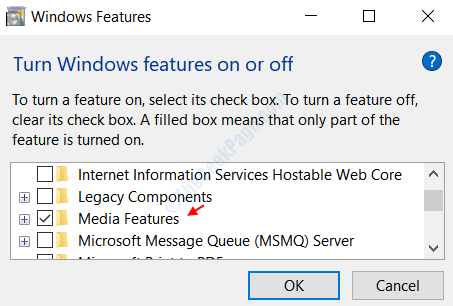
Λύση 2] Ενεργοποίηση αναπαραγωγής πολυμέσων από αυξημένη γραμμή εντολών
1] Αναζήτηση γραμμής εντολών στη γραμμή αναζήτησης των Windows και κάντε δεξί κλικ στο εικονίδιο. Επιλέξτε Εκτέλεση ως διαχειριστής.
2] Πληκτρολογήστε την ακόλουθη εντολή και πατήστε Enter για να την εκτελέσετε:
dism / online / enable-feature / featurename: MediaPlayback
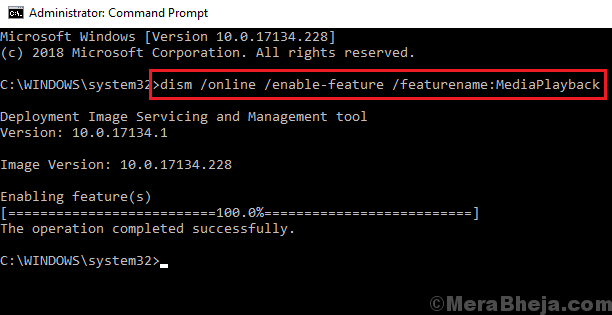
3] Έξοδος από τη γραμμή εντολών και επανεκκίνηση του συστήματος.
Μια άλλη λύση είναι να εξαγάγετε ένα αντίγραφο του mfplat.dll από τον κατάλογο windows.old, αλλά εάν το λειτουργικό σύστημα, τα Windows 10 N δεν είχαν ποτέ το αρχείο, δεν είναι χρήσιμο. Ακόμα περισσότερο, εγκαταστήσαμε ολόκληρο το πακέτο δυνατοτήτων πολυμέσων στη Λύση 1, επομένως θα έπρεπε να είχε επιλύσει το πρόβλημα.
Πρόσθετες λύσεις
Δοκιμάστε τα ακόλουθα προκαταρκτικά βήματα προτού προχωρήσετε στην αντιμετώπιση προβλημάτων:
1] Ενημέρωση Windows: Ακολουθεί η διαδικασία για να ενημέρωση των Windows.
2] Αναζήτηση Ανάκτηση στην αναζήτηση της γραμμής εργασιών των Windows 10 και προχωρήστε στο Επαναφοράς συστήματος.
Εάν τα πράγματα αποτύχουν, προχωρήστε στις ακόλουθες λύσεις που δίνονται παρακάτω μία προς μία:


